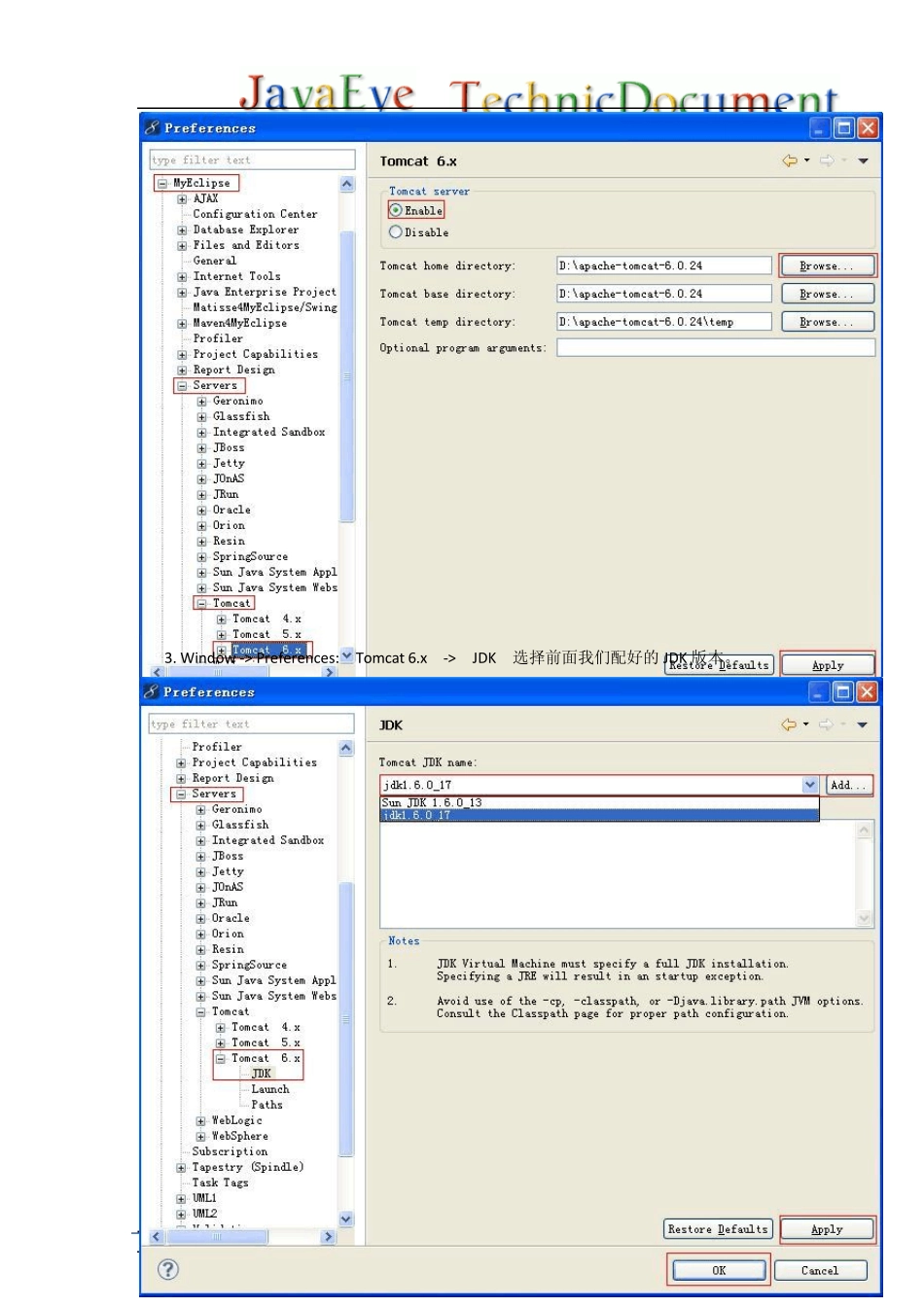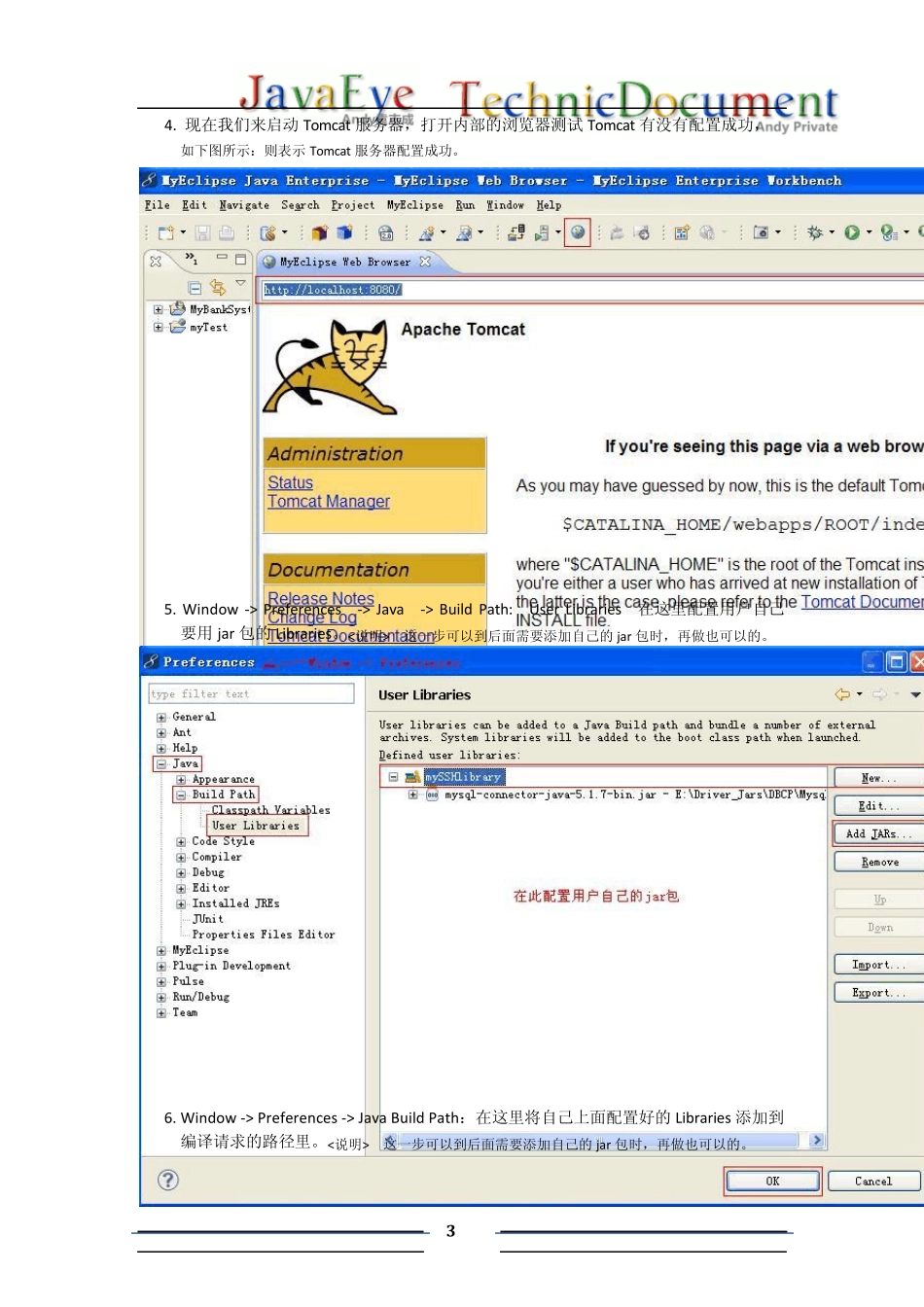1 myEclipse 整合SSH 步骤(基于操作和配置文件) 一、准备工作: 1. JDK -> jdk1.6.0_17 安装(环境变量配置): JAVA_HOME = C:\ jdk1.6.0_17; PATH = %JAVA_HOME%\bin; %JAVA_HOME%\jre\bin; CLASSPATH = .;%JAVA_HOME%\lib\tools.jar;%JAVA_HOME%\lib\dt.jar; 在 Cmd -> java –version 查看 JDK 的版本是否与刚配好的版本一致。 2. apache-tomcat-6.0.24:解压即可; 3. myEclipse 8.5:安装(略): 最高可提供: 框架:Java EE 5 Spring 3.0 Hibernate 3.3 Struts 2.1 4. DB:以 MySQL 5.1 为例。 二、打开 myEclipse 先配置好 Tomcat 服务器和JDK 操作好下图所示: 1. Window -> Preferences -> Java: Installed JREs 在这里可以不使用 myEclipse 自带的 JDK,得 Add…自己安装好的 JDK: 2. Window -> Preferences -> MyEclipse -> Servers: Tomcat 6.x 在这里配置Tomcat 服务器,我们这里是选择 6.x。Browse…自己将 Tomcat 解压放的目录,再选择 Enable,将它启用,然后 Apply 应用一下就 Ok 了。 2 3. Window -> Preferences: Tomcat 6.x -> JDK 选择前面我们配好的JDK 版本。 3 4. 现在我们来启动Tomcat 服务器,打开内部的浏览器测试Tomcat 有没有配置成功, 如下图所示:则表示Tomcat 服务器配置成功。 5. Window -> Preferences -> Java -> Build Path: User Libraries 在这里配置用户自己要用 jar 包的Libraries。<说明> 这一步可以到后面需要添加自己的jar 包时,再做也可以的。 6. Window -> Preferences -> Java Build Path:在这里将自己上面配置好的Libraries 添加到编译请求的路径里。<说明> 这一步可以到后面需要添加自己的jar 包时,再做也可以的。 4 三、创建好 Web 项目,最先 Add Spring 如下图所示: 1. 选择项目名,右击 ->MyEclipse ->Add Spring Capabilities… 2. 勾选好 Spring3.0 的五个核心 Libraries,注意将它们 Copy 到/WebRoot/WEB-INF/lib 目录下,再点击 Next > : 5 6 3. 完成后,项目中将会出现Spring 添加的东西,有时候可能会出现不名的错误,现在暂时不需管它(推荐刷新项目),有些原因是因为Spring 的Xml 配置文件里引入的东西有冲突。 四、创建数据源,切换到 MyEclipse Database Explorer 窗口,如下图所示: 7 1. 在...